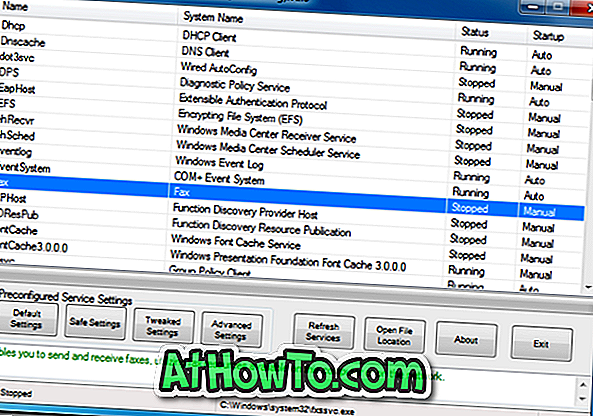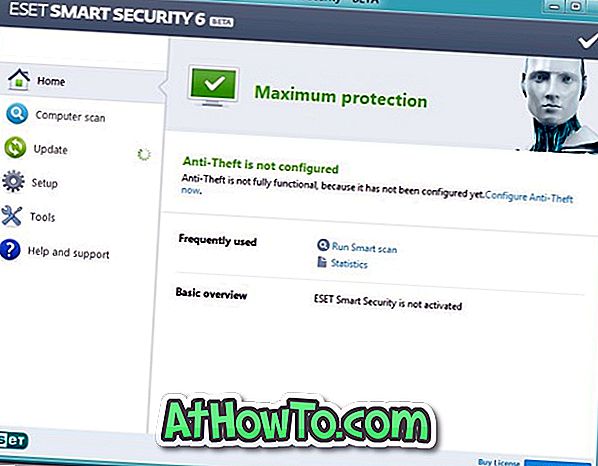Хороший веб-браузер должен предлагать варианты импорта и экспорта паролей, истории просмотров, закладок и других данных. Параметры импорта и экспорта делают резервное копирование данных простым и, что более важно, обязательным для пользователей, которые часто переключаются между веб-браузерами.
Первоначальная версия Microsoft Edge, включенная в Windows 10 (сборка 10240), не поддерживала импорт и экспорт паролей. Фактически, до недавнего времени не было возможности импортировать пароли из других веб-браузеров.
К счастью, Microsoft медленно, но верно добавляет новые возможности в Edge. Браузер Edge теперь поддерживает импорт паролей из Google Chrome, а также из собственного Internet Explorer. Благодаря поддержке двух популярных браузеров Microsoft теперь надеется привлечь некоторых пользователей Chrome к своему новому веб-браузеру для Windows 10.
В дополнение к паролям функция импорта импортирует закладки и историю просмотра из браузера Internet Explorer в Edge. При импорте паролей вы не можете настроить Edge на импорт только тех паролей, которые остались за пределами истории и закладок. Это единственный недостаток функции импорта.
В любом случае, если вы хотите импортировать пароли Internet Explorer в браузер Edge, вот как это сделать.
Импортируйте пароли Internet Explorer в Microsoft Edge
Шаг 1. Закройте браузер Internet Explorer, если он работает. Запустите Microsoft Edge. Если Edge не запускается, просто восстановите Edge browser.
Шаг 2: Нажмите на три точки и затем нажмите « Настройки» . Как вы можете видеть на рисунке ниже, значок с тремя точками появляется чуть ниже кнопки закрытия.

Шаг 3. В разделе « Импорт избранных и другой информации » нажмите кнопку « Импорт из другого браузера» .

Шаг 4. Выберите Internet Explorer и нажмите кнопку « Импорт» .

Браузер Edge начнет импортировать все пароли, закладки и историю, сохраненные в браузере Internet Explorer. После завершения импорта вы увидите сообщение «Все выполнено». Процесс вряд ли займет пару секунд.

Вы также можете узнать, как изменить местоположение по умолчанию для браузера Microsoft Edge.